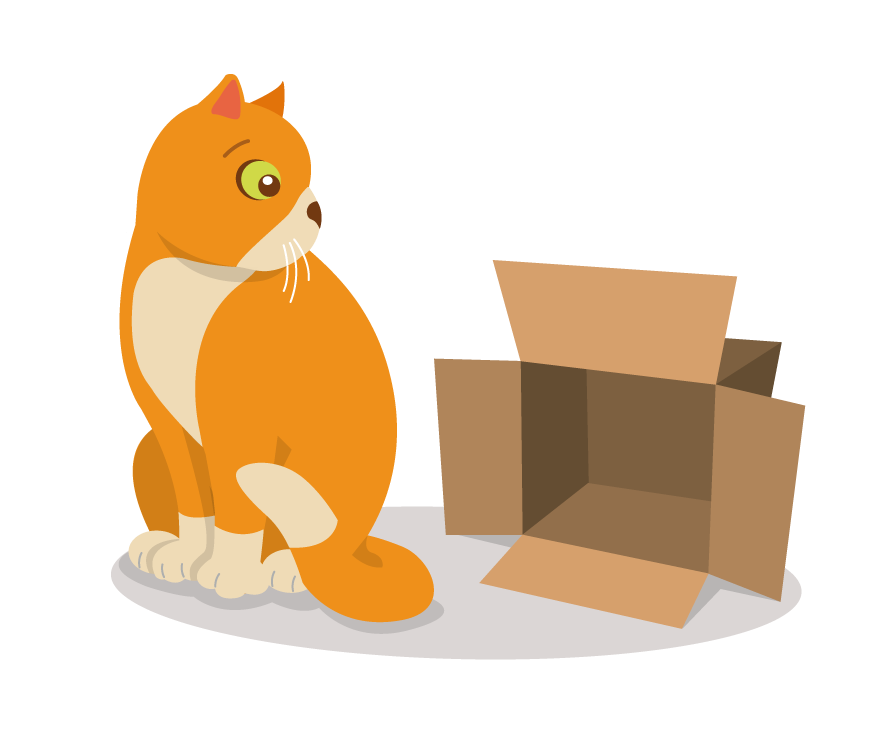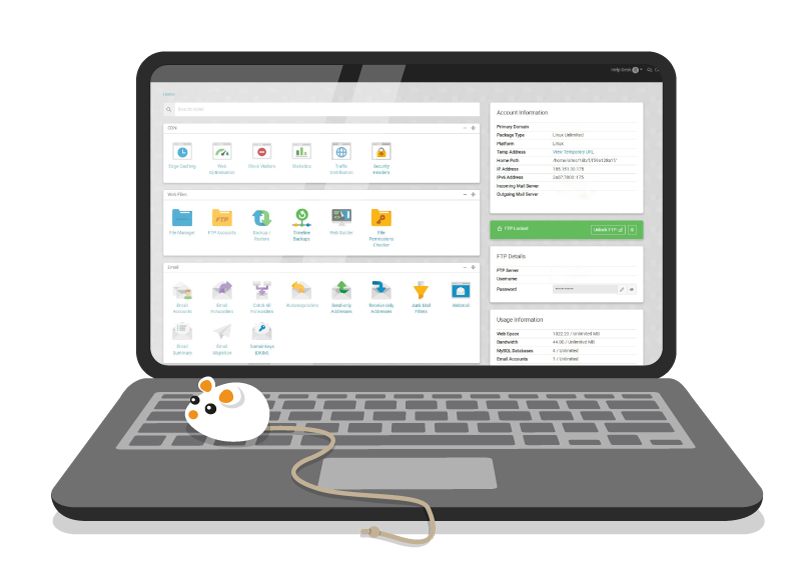WordPress funkci Staging využijete pro jednoduché vytvoření klonu webu, aniž by byl nějak ohrožen provoz produkčních stránek.
Vytvoření klonu webu (Staging Site) je velmi užitečná funkce v případě, že máte webové stránky a chcete dělat např. některé tyto operace:
- Chcete si vyzkoušet, jestli aktualizace WordPressu, šablony nebo jiných pluginů jakkoliv nerozhodí web. Pokud tzv. rozbijete klon webu, produkčního webu se to nijak nedotkne a klon jednoduše přeinstalujete nebo smažete.
- Pro zákazníka (nebo pro sebe) pracujete na rozvoji produkčního webu a chcete nové funkce (nový vzhled…) nejprve zákazníkovi odprezentovat. A ani tady nechcete nijak narušovat chod produkčního webu. Jakmile vývoj ukončíte, na několik kliknutí převedete staging do živého provozu.
- Vytváříte nové stránky, ale zákazník má ještě starý web a nechce přerušit provoz. To znamená, že původní web poběží jako produkční a vy budete od nuly vytvářet na Staging Site.
1. Přihlaste se do administrace hostingu a vyberte si WordPress balíček, u kterého chcete vytvořit klon webu.
Hostingový balíček musí běžet na WordPress platformě (balíček WordPress hosting), funkce nejsou k dispozici v balíčcích Smart, Multihosting a Megahosting, i když na nich je CMS WordPress nainstalovaný.
2. Na kartě WordPress Tools zvolte položku Staging.
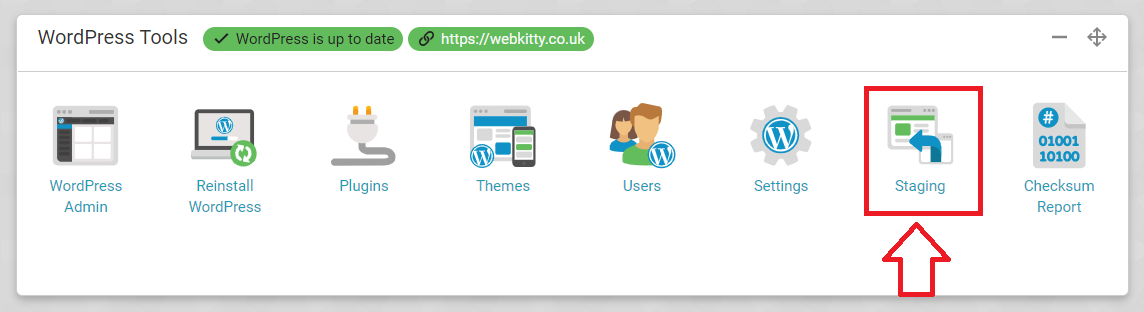
3. Na další stránce si z roletky vyberete, jestli chcete udělat kopii produkčního webu (a na ní dělat úpravy), nebo nainstalovat čistý WordPress (např. pokud se nový web staví celý od začátku, ale starý web má běžet ještě během vývoje toho nového).
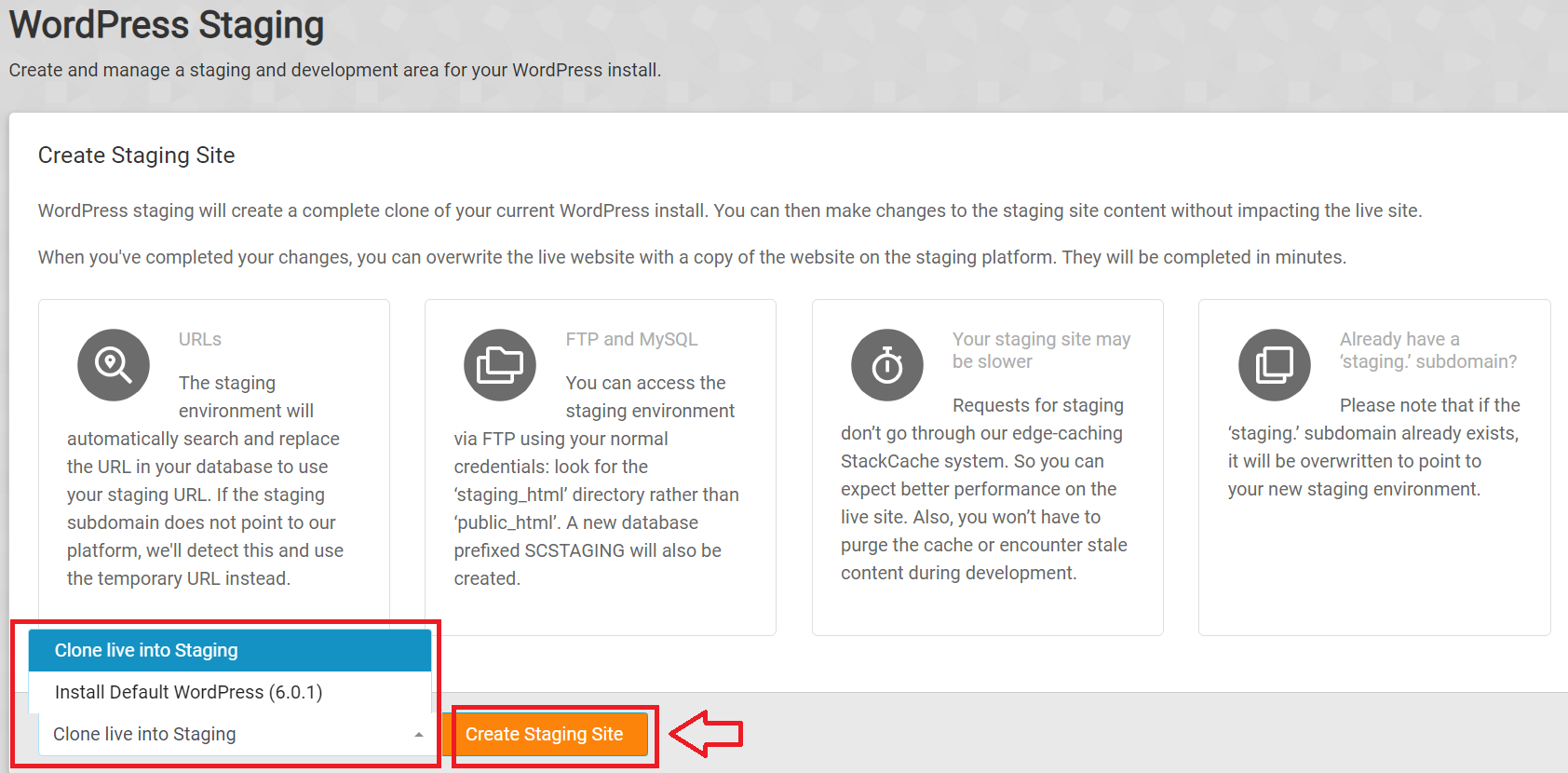
4. Clone live into Staging (vytvoření klonu webu) – systém vytvoří kopii (klon) produkčního webu na adrese staging.vase-domena.cz
5. Install Default WordPress (instalace čistého WordPressu) – místo kopie produkčního webu systém nahraje instalaci defaultního WordPressu na adresu staging.vase-domena.cz a vy si pak dokončíte instalaci.
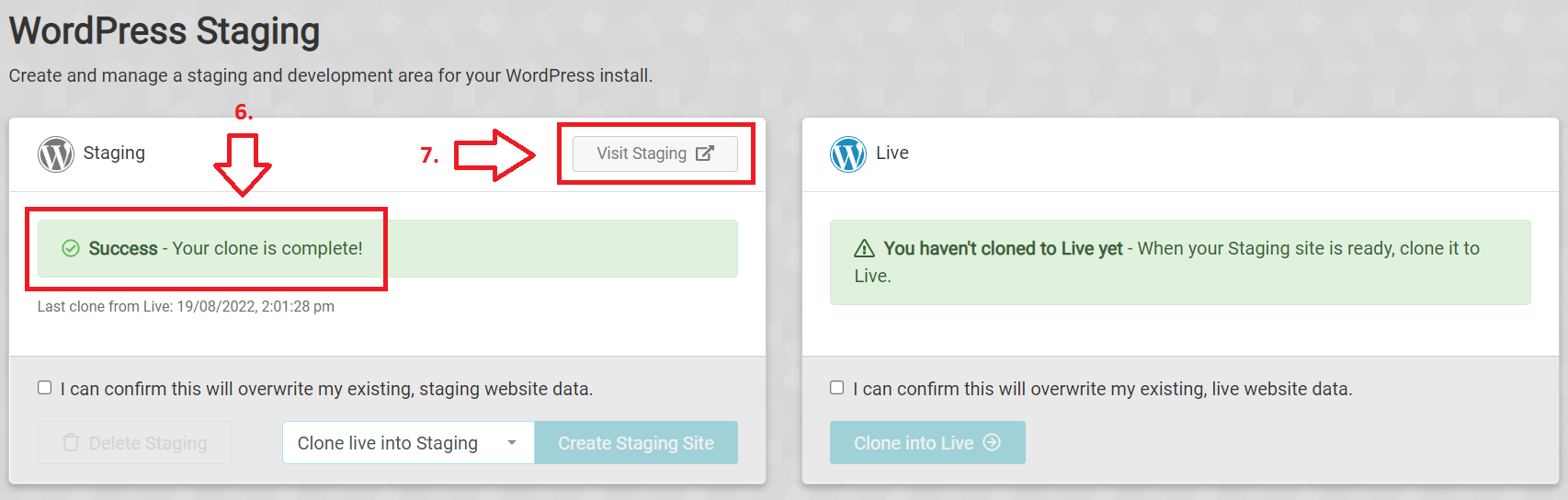
6. Zpráva o dokončení.
7. Odkaz pro navštívení právě vytvořeného klonu (bod 4) nebo na dokončení instalace WordPressu (bod 5).
Technické informace:
- Prostředí Staging automaticky vyhledá a nahradí adresu URL v databázi tak, aby používala vaši adresu URL staging. Pokud subdoména staging neukazuje na naši platformu, zjistíme to a použijeme místo ní dočasnou adresu URL.
- K prostředí Staging můžete přistupovat přes FTP pomocí běžných přihlašovacích údajů: místo adresáře public_html hledejte adresář public_html. Bude také vytvořena nová databáze s předponou SCSTAGING.
- Prostředí Staging se necachuje, takže se pocitově může zdát, že je pomalejší. Na produkčním webu tak můžete očekávat vyšší výkon. Během vývoje ve Staging prostředí také nebudete muset čistit mezipaměť nebo se setkávat s neaktuálním obsahem.
- Upozorňujeme, že pokud subdoména staging. už z nějakého důvodu existuje, bude přepsána tak, aby ukazovala na nové prostředí Staging.
Když máte práci na stagingu hotovou můžete web snadno převést do živého provozu a následně staging prostředí smazat.